
EXE Password Protector(EXE密码保护器)
v1.1 绿色注册版- 软件大小:1.55 MB
- 更新日期:2020-07-20 16:39
- 软件语言:多国语言
- 软件类别:加密工具
- 软件授权:免费版
- 软件官网:待审核
- 适用平台:WinXP, Win7, Win8, Win10, WinAll
- 软件厂商:

软件介绍 人气软件 下载地址
EXE Password Protector又名EXE密码保护器,它是一款非常好用的文件加密工具,它使用户能够使用密码保护任何Windows可执行文件,每当用户尝试打开受保护的可执行文件时,都会看到提示您输入有效密码的提示,因此只有知道正确密码的人才能启动该文件,一旦可执行文件受到保护,您就可以将此文件复制到另一台计算机,并且无论该计算机运行什么操作系统,它都将保持受保护的状态;通过向可执行文件中添加特殊代码(大约100 kb),实现真正的,独立于系统的保护机制,可以实现这种行为;密码的添加和删除非常简单,EXE密码保护器提供了基于对话框的向导,这些向导将指导用户完成选择所需文件和设置/删除密码的步骤;需要的用户可以下载体验
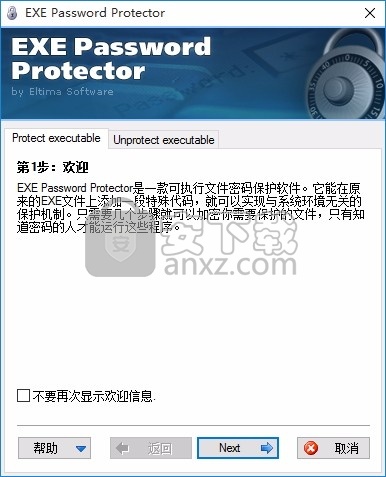
软件功能
通过设置密码来保护任何Windows EXE文件(支持16/32/64位二进制可执行文件)
使用用户友好的向导即时设置/删除密码
保护本地或网络驱动器上的文件
提供故障安全保护,以确保您不会锁定操作系统
删除密码后的绝对完整性(文件将与原始密码相同)
保护直接在文件上实现,没有可疑的后台进程保护
密码最多可包含50个字符
从可执行文件中删除密码保护将恢复其原始状态,不会损害文件!
EXE密码保护器适用于与其他人共享同一台计算机并希望保护敏感应用程序免受未经授权的使用的那些人。
软件特色
安装和设置/删除密码保护后,无需重新启动
直接在EXE密码保护器中启动受保护/不受保护的文件以进行测试
创建原始EXE的备份副本可省心
尽管您可以轻松完成每个步骤的详尽描述
真正的用户友好界面
EXE密码保护程序提供的重要功能之一是故障安全保护。
为了您自己的安全起见,您不能为系统关键文件设置密码保护,这可能会导致Windows操作系统无法启动。
此外,您可以创建原始文件的备份,以确保在忘记密码的情况下不会遇到麻烦。
使用教程
1、用户可以直接通过此网站下载对应的安装包,然后即可进行解压,双击程序即可将其打开
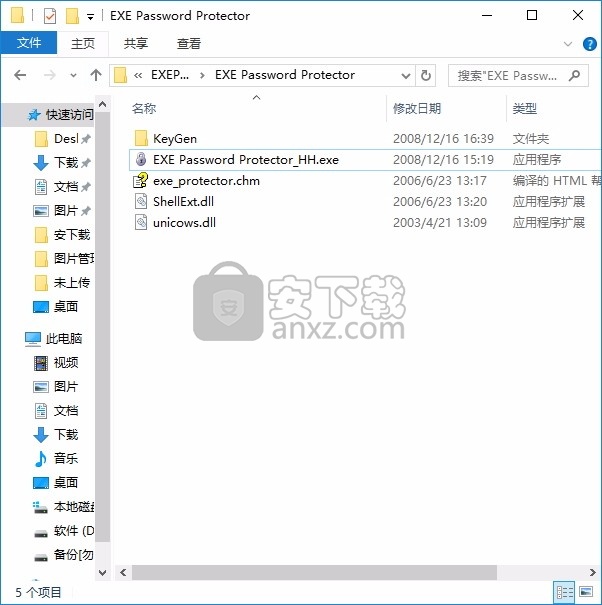
2、双击后,即可弹出对应的用户界面,此时点击注册按钮,就会弹出一个激活码输入界面
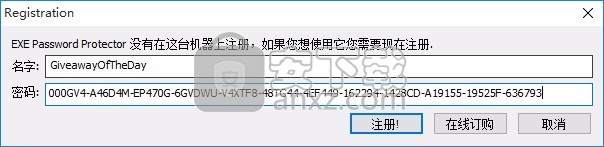
3、输入对应的激活码,如下所示,然后点击激活按钮即可
Name:GiveawayOfTheDay
Key:000GV4-A46D4M-EP470G-6GVDWU-V4XTF8-48TG44-4EF449-162294-1428CD-A19155-19525F-636793
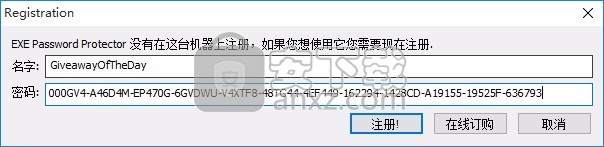
4、此时就会 弹出一个激活成功提示,然后点击确认按钮即可
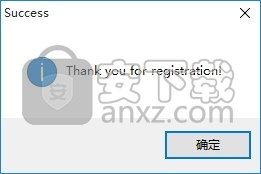
设置密码保护
Eltima的EXE密码保护器提供了基于对话框的向导,可以指导您进行每个保护步骤。为了保护您的文件,请按照以下简单步骤操作:
如果尚未运行EXE密码保护器,则启动它
选择保护可执行文件选项卡以启动保护向导
第一个窗口中显示的欢迎消息简要介绍了保护步骤。您可以通过选中“不再显示此欢迎消息”复选框来禁用此消息,下次打开保护向导时将不显示该消息。
单击下一步按钮继续。
在下一步中,您必须指定要保护的可执行文件。请注意,只有EXE文件可以受到保护。
您可以输入可执行文件的完整路径,或单击“ 浏览”。按钮调用“打开文件”对话框,您可以在其中选择所需的文件。请注意,您可能不会选择已经受到EXE密码保护程序保护的文件,否则会出现错误。这样做是为了确保密码不会被恶意覆盖。此外,如果要创建原始EXE文件的备份,则应启用相应的选项。您可能会在原始可执行文件所在的文件夹中找到备份文件,并添加了.BACKUP扩展名。例如,如果您选择了“ my_file.exe”进行保护,则生成的备份文件名称将为“ my_file.exe.backup”。要从备份文件还原可执行文件,只需删除.BACKUP扩展名即可将其重命名。为了继续,请单击下一步按钮。
接下来,输入您想用来保护可执行文件的密码,然后在“ 确认”字段中重新输入密码,以确保键入时没有出现任何错误。您最多可以使用50个字符的密码。
请把您的密码存放在安全的地方。如果您忘记了密码,还原可执行文件的唯一方法是从备份中复制可执行文件(如果已创建)。输入密码后,单击下一步按钮继续。
最后,您可能会看到进度条和日志消息,以检查是否发生任何错误问题

要测试生成的可执行文件,请单击“ 测试”按钮。如果成功保护了该密码,则可能会提示您输入密码:
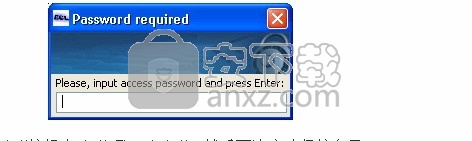
您可以通过单击保护另一个文件按钮来保护另一个文件,然后再次启动保护向导。
请注意,EXE密码保护器不允许您保护可能损坏操作系统的系统关键文件。此外,您无法保护Windows XP / 2003中的某些文件(MSPaint,WMPlayer等),因为它会特别对待它们,如果更改了文件,则会将其还原。
EXE密码保护器的试用期为14天,它可以保护多达2个文件。
取消密码保护
从二进制可执行文件中删除密码保护的唯一方法是使用EXE密码保护器中的取消保护向导。请注意,您不能删除其他程序提供的保护。
如果尚未运行EXE密码保护器,则启动它
选择取消保护可执行文件选项卡以启动保护向导
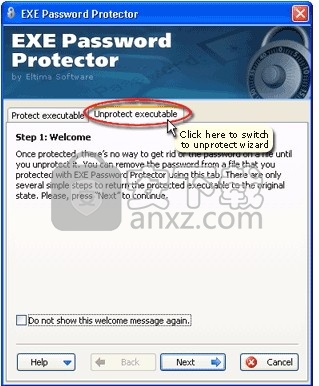
在第一个窗口中显示的欢迎消息,简要介绍了删除密码应执行的步骤。您可以在下次访问取消保护向导时,通过禁用不再显示此欢迎消息复选框来跳过此消息。
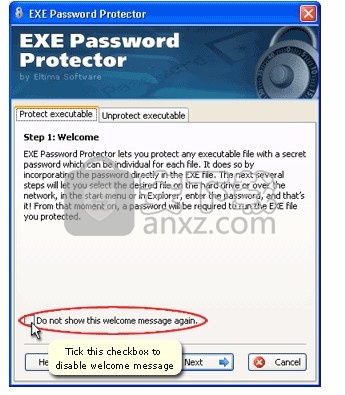
单击下一步功能按钮继续。
在下一步中,您必须指定要取消保护的可执行文件。
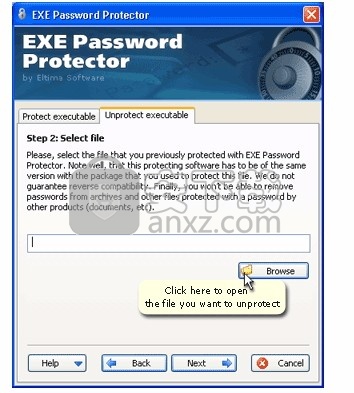
您可以输入可执行文件的完整路径,或单击“ 浏览”按钮以调用“打开文件”对话框,您可以在其中选择所需的文件。一旦指定了必要的文件,请单击下一步按钮继续。
接下来,输入用于保护该文件的密码。
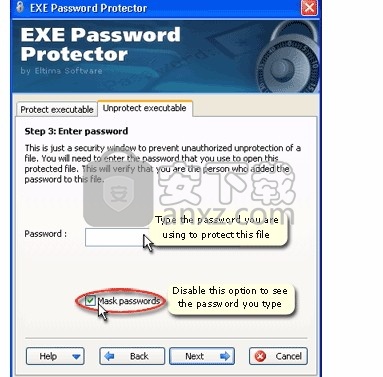
您输入的密码将以“ *”字符掩盖,以将其隐藏。如果您想公开输入的内容,请禁用“ 掩码密码”选项。输入正确的密码后,单击下一步按钮继续。
最后,您可能会看到进度条和日志消息以检查是否发生任何问题

要测试生成的可执行文件,请单击“ 测试”按钮。如果密码已成功删除,则应在没有密码的情况下启动EXE文件。您可以通过单击“ 取消保护另一个文件”按钮再次启动取消保护向导来取消保护另一个文件。
人气软件
-

文件夹加密软件免费版 0.73 MB
/简体中文 -

WD Security(西数移动硬盘加密软件) 14.6 MB
/简体中文 -

顶级加密软件 PGP Desktop 9.9.0 中文注册版 40.00 MB
/简体中文 -

PC微信加密图片解密工具 0.01 MB
/简体中文 -

便携式文件夹加密器 1.10 MB
/简体中文 -

USB Copy Protection(USB复制保护工具) 27.55 MB
/简体中文 -

Virbox Protector加壳工具 10.1 MB
/简体中文 -

密齿私人文件柜 16.2 MB
/简体中文 -

TrueCrypt 7.1a 简体中文版 1.38 MB
/简体中文 -

AfterCodecs中文汉化版 10.1 MB
/简体中文


 河南互诚通 v5.0.0.2
河南互诚通 v5.0.0.2  gilisoft usb encryption 11(U盘加密软件) v11.0.0 中文
gilisoft usb encryption 11(U盘加密软件) v11.0.0 中文  Granite Portable(U盘文件加密工具) v2.0.0.0 免费版
Granite Portable(U盘文件加密工具) v2.0.0.0 免费版  Abelssoft CryptBox 2020 v8.1
Abelssoft CryptBox 2020 v8.1 









